Control de energía en dispositivos computarizados
¡Hola, amigos de Steemit y Comunidad Latina! Hoy les traigo un paso a paso, que les ayudará a controlar la energía en la computadora de escritorio, hasta cierto punto, y también en la computadora portátil o laptop. ¡Es un procedimiento sencillo, nada del otro mundo, y sé que será de mucha utilidad! ¡Pues bien, comencemos!

Lo primero que se debe hacer, es lo siguiente: dirigirse al Botón "INICIO" y clicar allí con la ayuda del puntero del mouse o ratón, como se puede apreciar en la siguiente imagen:
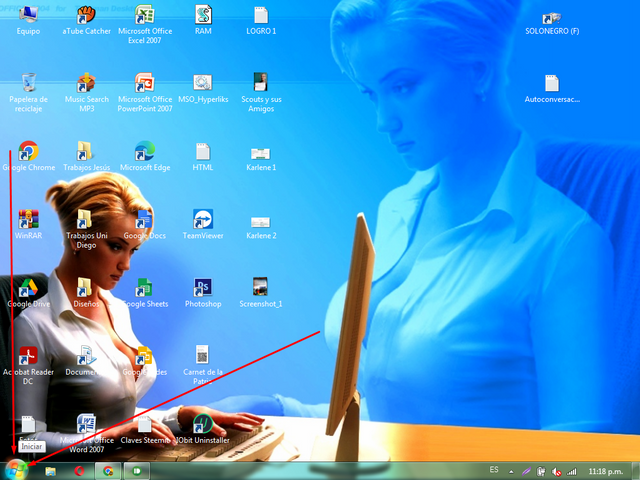
Al proceder, se abrirá un menú flotante con varias opciones, y el siguiente paso es seleccionar: "Panel de Control" (se observa en la imagen):
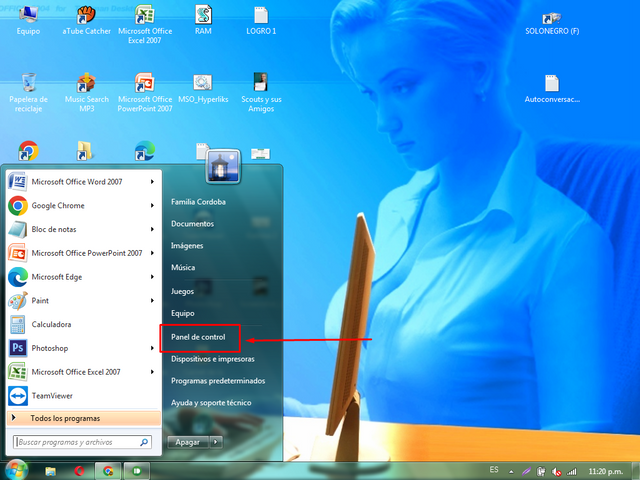
Al seleccionar la opción "Panel de Control", se abre la interfaz que se puede ver de inmediato y allí se selecciona: "Opciones de Energía" (como es visible en la imagen):
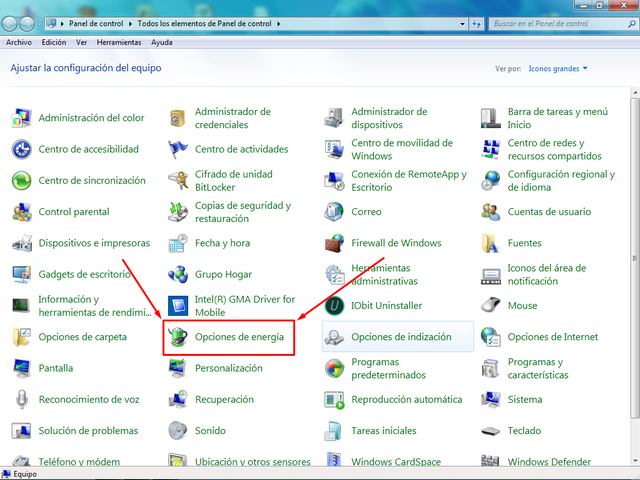
En esta nueva interfaz, aparecen dos menúes, uno destacado en rojo y el otro en verde, y el recuadro que se destaca en azul, es donde se encuentran los cuatro planes básicos de energía que vienen por defecto en la computadora de escritorio o portátil (en la imagen es apreciable):
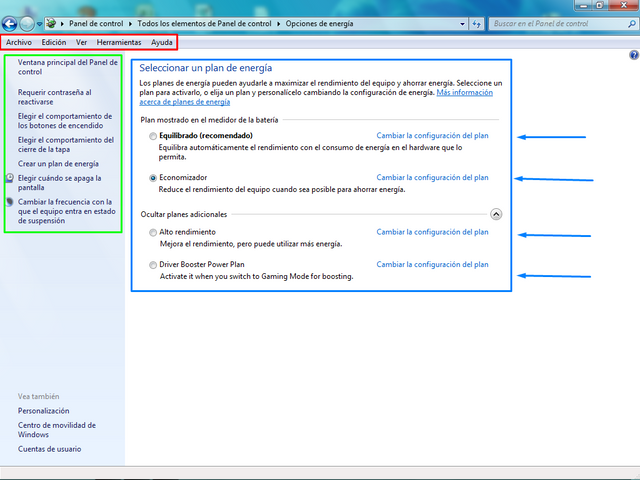
Es posible seleccionar cualquiera de los planes de energía e incluso, cambiarles la configuración. Para lograrlo, solo se debe seleccionar, clicando sobre este, específicamente donde dice: "Cambiar la configuración del plan" (en la imagen se destaca):
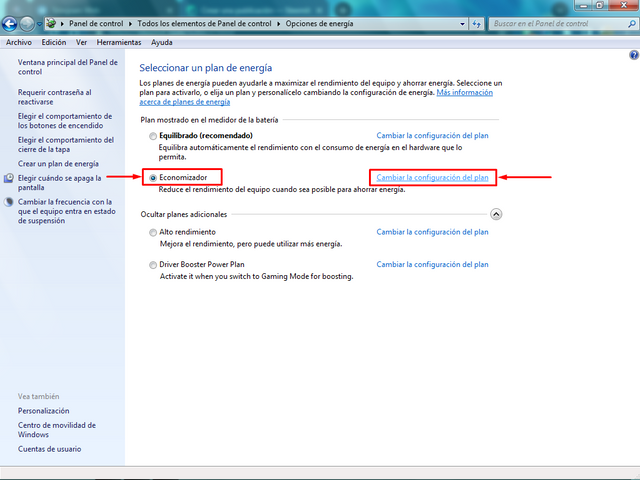
Al hacerlo, se podrá cambiar la configuración de la energía de la computadora de escritorio o portátil, en caso de que esté funcionando con batería o conectada a la corriente alterna (se evidencia en la imagen):
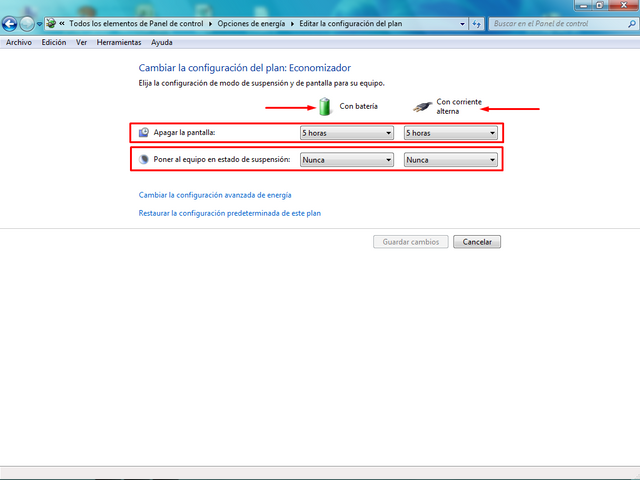
Lo anterior quiere decir que se puede apagar la pantalla o colocarla en modo suspensión, después de determinado lapso de tiempo (mínimo 1 minuto, máximo 5 horas u optar por la opción de no apagar ni suspender NUNCA) -ver la imagen-
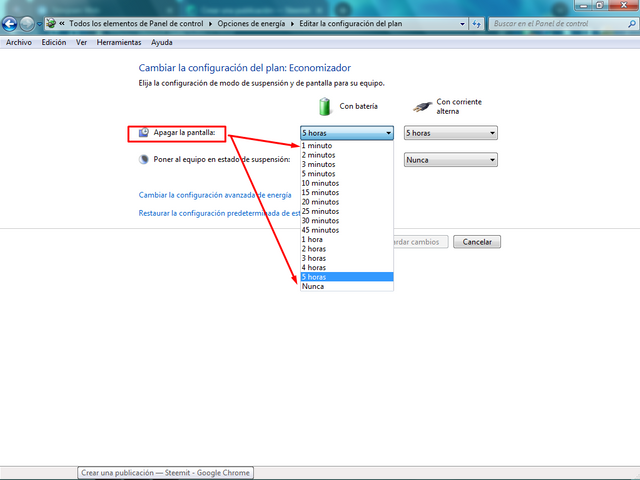
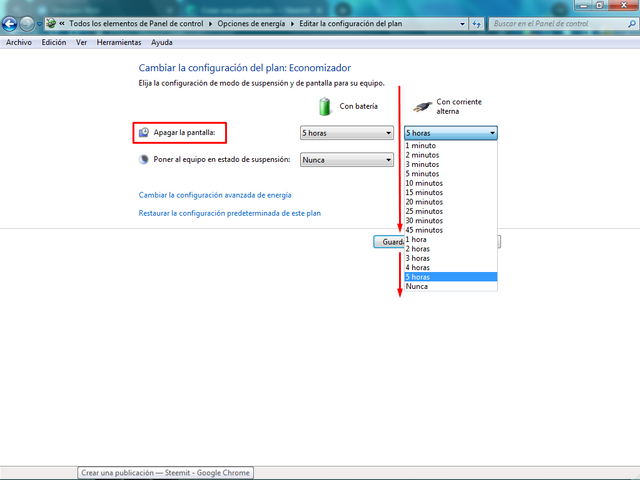
Con un procedimiento similar se logra que la pantalla de la computadora, ya sea de escritorio o portátil, quede en modo "Suspensión" (ver la imagen):
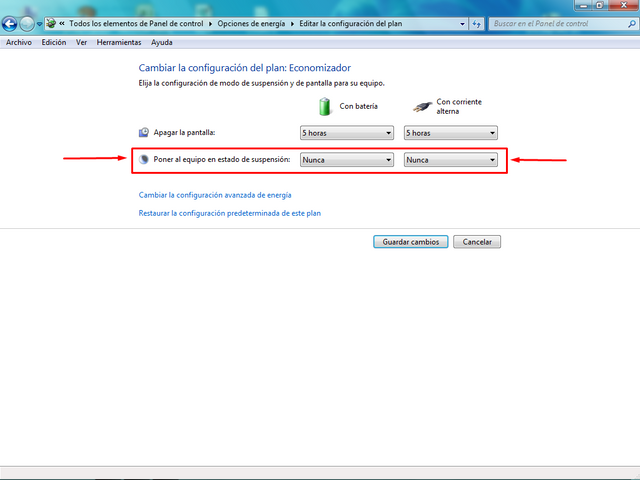
Al final, se guardan los cambios, de estar seguro, o se procede a cancelar el procedimiento, si hay dudas. Nótese que, aún tratándose de un procedimiento sencillo, es necesario tener seguridad en lo que se está haciendo. ¡Es vital ser precavido!
.png)
Esta opción permite controlar la energía que consume la pantalla y el CPU de la computadora de escritorio/laptop, de acuerdo a un lapso determinado, que puede ser controlado manualmente. ¡Espero que sea útil la información! ¡Hasta pronto!
.png)

These settings are very important to set if we one a laptop.
That's right friend @claudia! For example, I have it programmed to turn off the monitor 1 hour after not using it, and to put the CPU to sleep 1/2 hour later. I hope the information is of your benefit, and for any questions or doubts, here I am at your service. Greetings and infinite success.
Thank you, friend!


I'm @steem.history, who is steem witness.
Thank you for witnessvoting for me.
please click it!
(Go to https://steemit.com/~witnesses and type fbslo at the bottom of the page)
The weight is reduced because of the lack of Voting Power. If you vote for me as a witness, you can get my little vote.
!category 2
Hola amigo, muy valioso tutorial sobre todo para las personas que no conocen mucho sobre computadoras compartir el conocimiento es una de las labores que más me agradan de presenciar y de ejecutar, gracias por seguir compartiéndonos todas las cosas que sabes te deseo éxitos
Determination of Club Status refers to the https://t.me/steem_cotify_bot Telegram bot Application & AI scanning done with https://openai-openai-detector.hf.space/
Don’t forget vote @cotina as your witness or setting us as voting proxy!
Post agregado a la lista. Sera votado en los próximos minutos.
¡Gracias querido amigo @alejos7ven! Tus palabras motivan a seguir adelante, y eso lo admiro mucho en ti, porque siempre tienes palabras de apoyo para todos.
Hace días, en una reunión en mi trabajo (en una escuela), me acordé de ti y te mencioné en bien.
Aparte, te pregunto: ¿Ya comenzaste con Photoshop? Cómo vas con el proceso de aprendizaje?
¡Cualquier cosa, me pegas un grito!
¡Saludos y éxitos para ti también!
Aun no, he estado ocupado estos días, pero pronto comienzo